【如何在mac上直接语音呼唤siri】利用听写功能 , macOS Sierra也可以“嘿Siri” 。
威锋网讯 , macOS Sierra 已经在本周推送了正式版 , 这也使得苹果的语音助手 Siri 首次来到了 Mac 上 。桌面版的 Siri 在很多功能上和 iOS 版的大同小异 , 例如查看天气、设置提醒等 。macOS Siri 还有与众不同的地方 , 那就是可以和系统的通知中心进行交互 , 例如将搜索结果直接固定在通知中心内 。
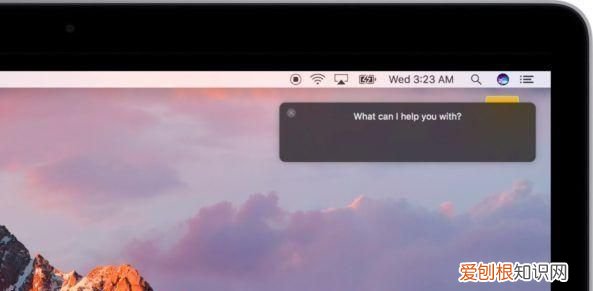
文章插图
不过细心的你可能已经发现 , Mac 的 Siri 是不支持“嘿 Siri”功能的 。不过通过 Mac 自带的一些系统工具 , 我们也能够找到一个不错的变通方案 。接下来就让我们一同学习吧 。
1.首先打开 Mac 的系统偏好设置
2.打开“辅助功能”
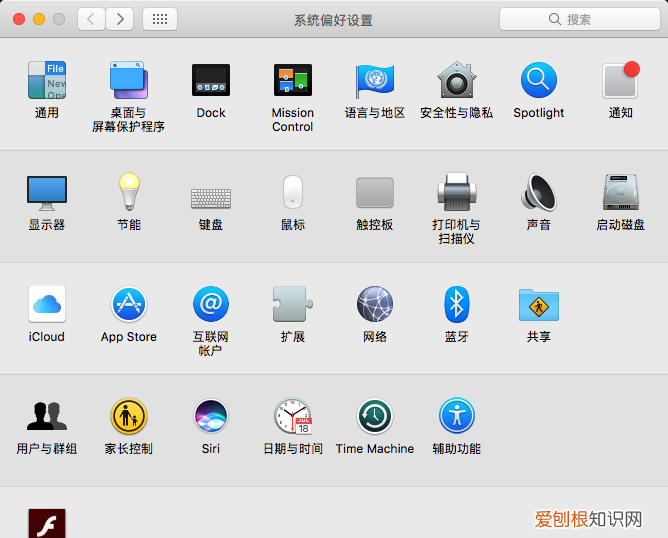
文章插图
3.从左侧找到“听写” , 勾选“启用听写关键词短语” , 并在输入框中输入“嘿”
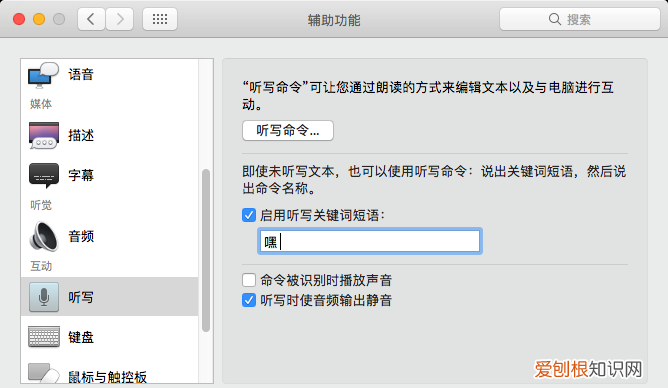
文章插图
4.点击“听写命令” , 并找到“Siri”然后点击“+”添加
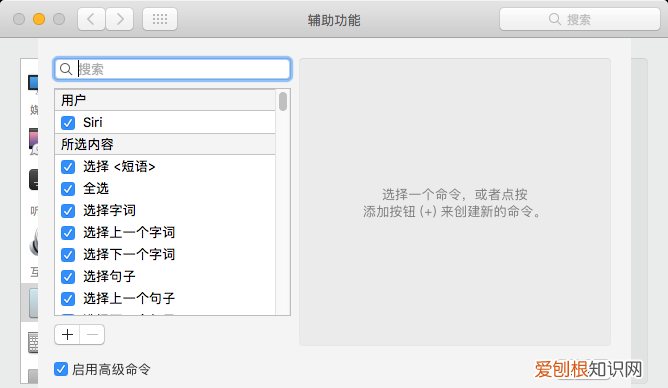
文章插图
5.在“当我说”的文本框中输入“Siri” , “在使用”选择任何应用程序 , 在“执行”处选择 Siri 应用 , 最后点击完成即可 。
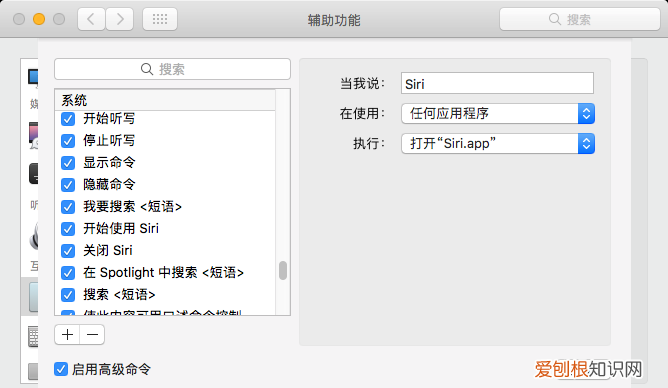
文章插图
设置完毕后 , 现在你也可以通过语音指令来呼出 Siri 了 , 当然你还可以将“嘿 Siri”改成其它叫法 。
推荐阅读
- 主观意识和客观意识是什么意思
- 银渐层哪些食物不能吃
- 2021年6月份热还是9月份热
- 锌的相对原子质量是多少 锌的相对原子质量
- 最伤感的话 最伤感的话语发朋友圈
- 让人看着心疼的句子 让人心疼的话,让人心疼的句子
- 送给医院的锦旗句子 锦旗送医生的句子
- 猕猴桃冷藏还是常温
- 祝考驾照顺利的祝福语 祝驾照考试顺利通过的祝福语


